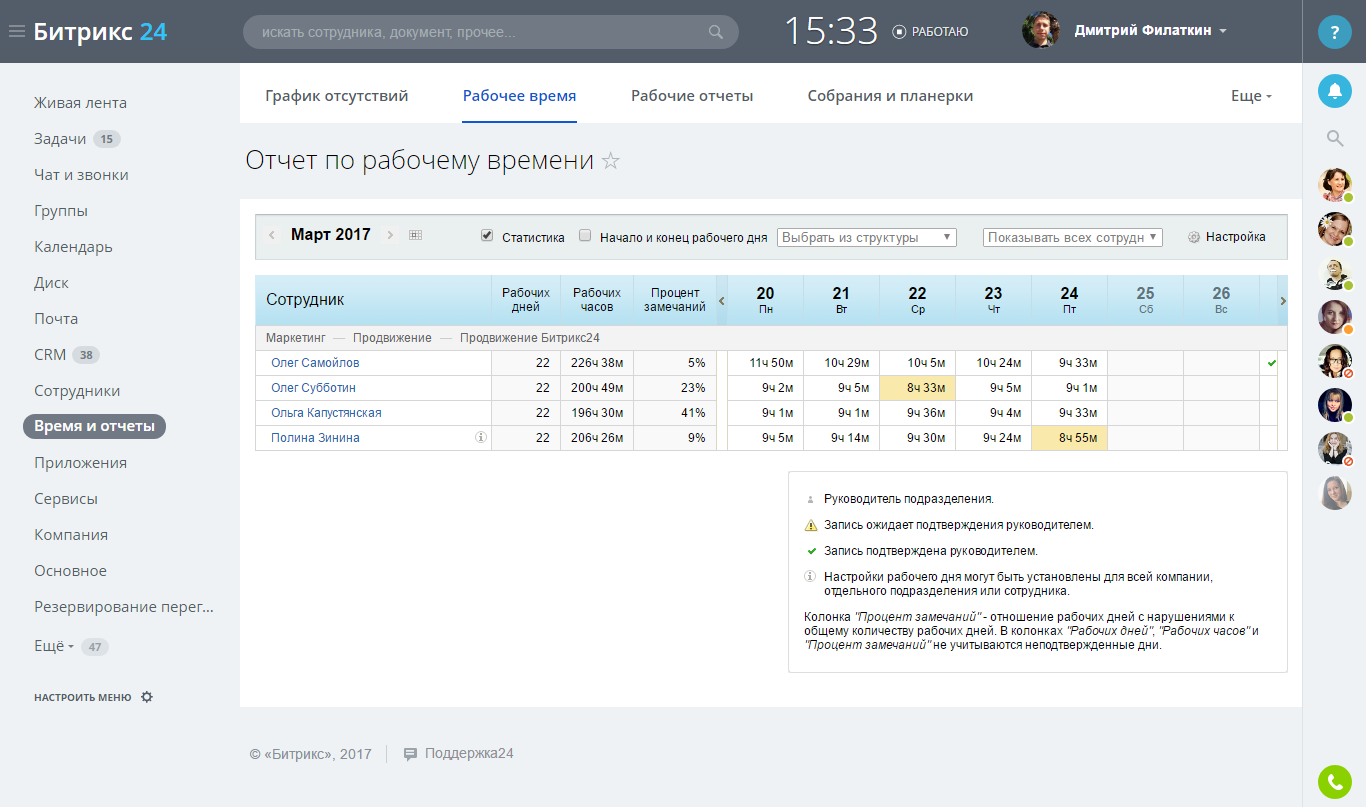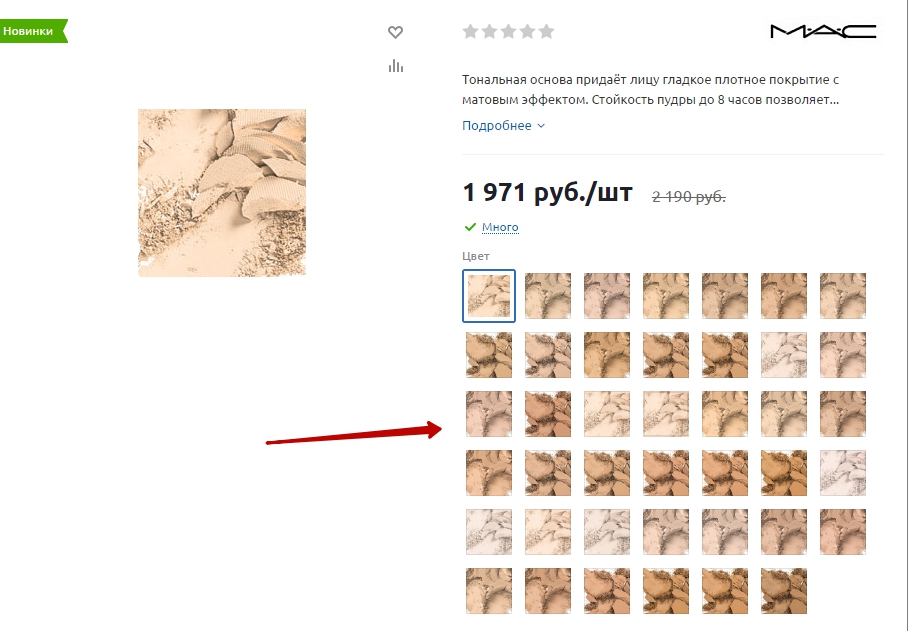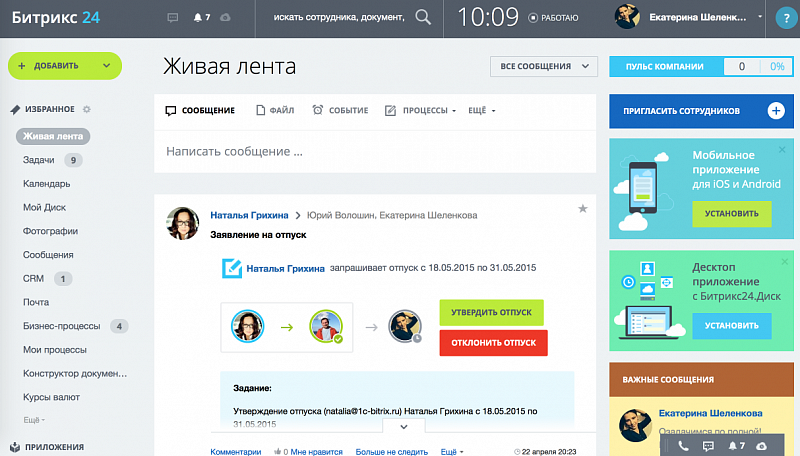Битрикс касса, подключение онлайн кассы в Bitrix. Битрикс онлайн касса
Боль и страдания. Подключение Яндекс.Касса к Битрикс + ОФД + Онлайн-касса

Эта статья пропитана болью и гневом. Волею судьбы и ФЗ-54 мне пришлось подключать онлайн кассу к интернет-магазину klvmarket.ru (смазочные материалы, автомасла, автофильтры ). Так я набил много шишек и прошёл путь от начала до конца я хочу поделиться с вами опытом по подключению всего этого к вашему магазину.
Сколько стоит
На данный момент (июнь 2018) всё это дело вам выйдет порядка 40 тысяч (не считая услуг вебмастера). За это вы получите фискальный накопитель и работающую 24/7 кассу на год. Еще стоит сказать об оплате оператору фискальных данных. Есть как платные, так и бесплатные ОФД, список и тех и этих вы найдёте на сайте, например, Атол.Онлайн. Сейчас там указаны «1-й ОФД» и «Платформа ОФД». Кстати, не забывайте о стоимости SSL-сертификата – HTTPS обязателен.
Процесс подключения
Я вскользь коснусь темы про регистрацию без подробностей.
Регистрация
- Зарегистрируйтесь в Яндекс Кассе и, например, Атол.Онлайн
- После регистрации в Атол.Онлай вы получите данные для регистрации кассы в ФНС (налоговой). Зарегистрируйте кассу в ФНС
- В личном кабинете получите файл настроек CMS
- Дождитесь настроек от Яндекс Кассы.
В статье я рассказываю именно про «1С-Битрикс Управление сайтом» поэтому нужно отметить следующие: «Битрикс» говорит, что нужно выбирать схему подключения к ЯндексКассе через API если у вас модуль «интернет-магазин» (sale) версии 17 и выше. Я вам не рекомендую этот способ, потому что как не старался я, у меня не получилось завести одновременно и Яндекс и Атол. Так что выбираем в любом случае схему подключения «Платёжный модуль».
И вот когда вы получили все данные начинаем самый ад.
Настройка Яндекс.Касса и онлай-кассы в 1С-Битрикс «Управление сайтом»
- Заходим в Магазин > Настройки > Платёжные системы
- Нажимаем огромную зелёную кнопку “Добавить платёжную систему»
- Выбираем обработчик Яндекс.Касса (Yandex) и тип платежной системы «Умный платёж»
- Спускаемся ниже выбираем тип оплаты “Безналичный»
- Ставим галочки у пунктов: разрешить пересчёт оплаты, разрешить печать чеков
- Опускаемся в самый низ и раскрываем вкладу «По умолчанию»
- Ставим галочку у пункта «Автоматически оплачивать заказ при получении успешного статуса оплаты»
- Снимаем галочку с тестового режима.
- Вводим настройки подключения Яндекс Кассы, их мы получили после регистрации в ней (ShopID, scid, Пароль магазина). Если что они всегда есть в личном кабинете Яндекс Кассы в разделе «Настройки магазина»
- Переходим в Магазин > Кассы ККМ > Список касс
- Нажимаем кнопку “Добавить кассу»
- Проходимся по всем вкладкам и заполняем данные, не забудьте выбрать во вкладки «Настройки» выбрать правильную систему налогообложения.
- Включаем тестовый режим ОФД во вкладке «Настройки ОФД». Сохраняем
- Идём в Настройки > Настройки продукта > Настройки модулей > Интернет-магазин
- Открываем вкладку «Автоматизация процессов»
- У пунктов «При получении полной оплаты переводить заказ в статус:» и «При получении любой оплаты переводить заказ в статус:» меняем настойки на «[P] Оплачен, формируется к отправке»
- Сохраняем
Лихо не правда ли?! Это вам не WordPress))) Но это еще не всё.
Тестирование
На самом деле это самый простой и одновременно непредсказуемый момент)) Если где-то косяк не сразу понятно. Я связывался с тех.поддержкой Битрикса, Яндекса, Атола и ОФД чтобы написать данную статью. Но это лирика, идём дальше.
Оформляем заказ в своём магазине как положено и оплачиваем его кассой, если вам удалось увидеть окно с формой ввода платёжных данных, то ура! Все предыдущие пункты вы сделали правильно). Если нет, то смотрим что не так. Видите «Упс! Что-то пошло не так!» вернитесь к настройкам Яндекс.Кассы. Если видите «Ошибка. Какие-то технические проблемы» то вернитесь к настройкам Кассы ККМ.
Когда всё удалось оплатить то заходим в личный кабинет Яндекс.Кассы и в кабинет ОФД. Видим оплаты. Увидели и там, и тут всё ок! Так и должно быть.
Отмена платежа
Возвращаемся в заказ в Битриксе. Заходим в ваш оплаченный заказ. Переходим во вкладку «Оплата». Видим оплату Яндекс Кассой и справа надпись «Чек один», а под ним надпись «Добавить чек», нажимаем на неё. Выбираете пункт «Полный возврат безналичны» и ставите галочку рядом с отгрузкой. Нажимаете окей. Там же рядом есть статус «Оплачен», поменяйте его на «Не оплачен». Сохраните заказ.
Чтобы убедиться, что чек создан перейдите в Магазин > Кассы ККМ > Чеки за день. Убедитесь, что там есть новый чек. Тип чека «Полный возврат безналичный».
Перейдите в кабинет ОФД и убедитесь, что появился новый чек с возвратом.
Перейдите в Яндекс.Кассу и оформите возврат.
Если всё прошло успешно то перейдите в насройки кассы в списке касс и снимите галочку во вкладке «Настройки ОФД»
Памятка. Что понадобиться для подключения.
- HTTPS на сайте
- Договор с Яндекс
- Договор с онлайн кассой
- Регистрация в ОФД
- Регистрация кассы в налоговой
- Настройки для Яндекса
- Файл настроек для CMS от онлайн кассы
Возможные ошибки
- Не провести настройки автоматизации, а именно см. пункт 16
- Не поставить галочку в настройке платёжной системы см. пункт 7
- Подключение кассы через Яндекс Кассу, а не через Битрикс
Дополнительные статьи по теме
P.S.
Если бы не такая распространённость, удобство работы с 1С и удобный контент-менеджмент вряд ли Битрикс остался бы на плаву, хотя мы знаем, что на самом деле не тонет (тонкая шутка).
Работаем на Битриск и у нас всё будет хорошо. А пока подписывайтесь на мой ВК и Instagramm (ссылки в подвале), пользуйтесь моим сервисом строки, ищите вхождения ключевых фраз. Поддержите проект, зарегистрируйтесь по реферальной ссылке на хостинге beget, он действительно классный, о нём вы можете прочитать в этом отзыве.
Навигация по записям
xakplant.ru
Битрикс касса, подключение онлайн кассы в Bitrix
И опять о кассах, Функционал Битрикс касса внедрили собственно недавно, благодаря ФЗ54 о кассах, допустим вы все же купили свою кассу и что дальше, надо ее подключить, настроить ПО, ну и сообщить своему Интернет-магазину, что у вас уже есть касса и подружить их.
Эта статья как раз об этом.
Первым делом распаковываем, если не распаковали свою кассу и подключаем к ПК, интуитивно понятно
Далее включаем кассу и ПК, и заходим в своем браузере, не важно в каком)) в админку своего интернет магазина на Bitrix
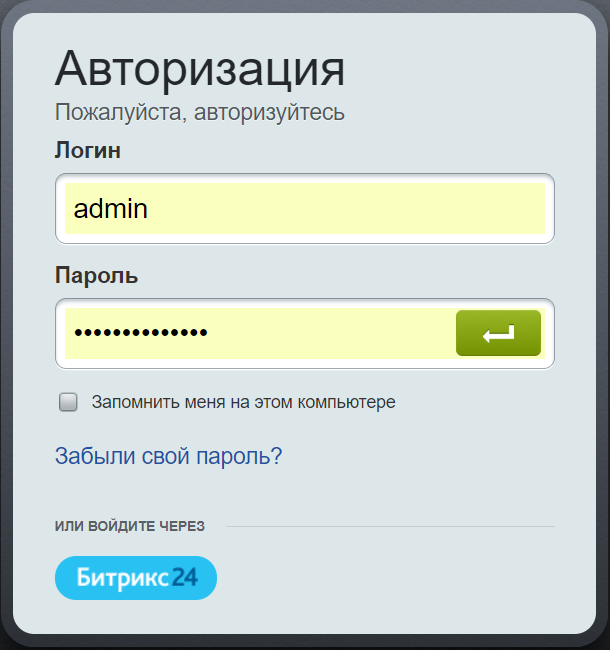 Вход в админку битрикс
Вход в админку битриксДалее заходим в раздел по пути Магазин -Кассы ККМ (Битрикс касса)
После перехода в этот раздел вас встретит приветственное окно 
В ниже будет краткий мануал как подключить Битрикс касса и сообщить о ее появлении вашему сайту на Bitrix.
Организации или ИП, деятельность которых связана с наличными расчётами или оплатой при помощи банковских карт, обязательно должны применять зарегистрированный кассовый аппарат. Благодаря нашей инструкции вы сможете осуществить регистрацию быстро и без осложнений. Давайте разберёмся, как она проводится, какие документы для неё потребуются.
- Скачать и установить драйвера ККМ на локальный компьютер, все предельно просто, скачиваем архив, распаковываем и устанавливаем софт, интуитивно все понятно, жмем все время далее и соглашаемся с успешной установкой.
- Проверяем подключение кассы, для этого идем по пути: Пуск — Параметры и в поисковом поле пишем Диспетчер устройств (если знаете путь до этого приложения короче, напишите в комментариях — помечу).

Если вы увидели данный скрин, то пропишите драйвер к устройству в ручную, для этого нажатием правой кнопки мыши по неизвестному устройству вызовите мастер установки драйвера и укажите в контекстном меню адрес где взять ini файл, а находится он по пути: C:\Program Files (x86)\ATOL\Drivers8\USB_Drivers, возможно на данном этапе вы передумаете ставить версию DTO 8, т.к. тестировались драйвера версии 9.хх
После установки драйверов неизвестные устройства будут известными)))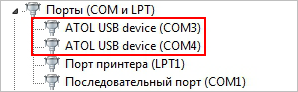
Почему их 2, все просто один для кассы, другой для налоговой, по понятнее, один работает с ОФД и отправляет чеки в ФНС, второй печатает чеки на принтере вашей кассы.
Проверка ПО
Для того чтобы все заработало сразу, необходимо не полениться, и проверить подключена ли касса к ПК, потому как определение портов в диспетчере еще не говорит что все хорошо. Для этого запускам программу тестирования драйверов, которая находится по пути: Пуск — Все программы — АТОЛ — Драйверы торгового оборудования v.8 — Тесты — Драйвер ККМ
Запускаем ее, и в параметрах связи видим наши порты которые определились в диспетчере, если их нет, значит драйвера вы не установили, вернитесь на пункт выше, если порты обнаружились, выберите поочередно каждый из них и нажмите проверка связи, тестировщик сообщит о наличии связи с ними фразой: Устройство включено.
Далее чуть посложнее
- Скачать и установить приложение 1С-Битрикс.Кассы с официального сайта Bitrix по ссылке с данного раздела.
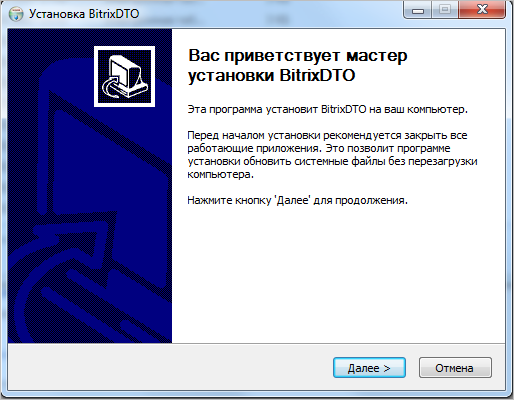
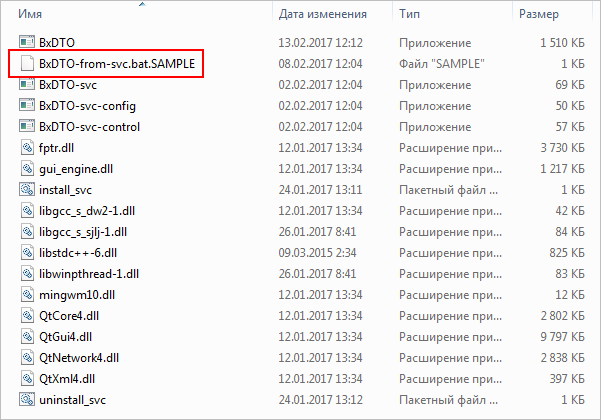 В папке bin находим файл BxDTO-from-svc.bat.SAMPLE и кнопкой F2 правим название файла, т.е. стираем SAMPLE, в итоге получится имя файла BxDTO-from-svc.bat. Далее открываем этот файл в режиме редактирования.
В папке bin находим файл BxDTO-from-svc.bat.SAMPLE и кнопкой F2 правим название файла, т.е. стираем SAMPLE, в итоге получится имя файла BxDTO-from-svc.bat. Далее открываем этот файл в режиме редактирования.
IF: для проверки попробуйте добавить просто пробел в текст файла и сохранить, если windows ругнется что мол я создам еще один файл но с именем *(1).bat значит проблема с правами, откажитесь от создания файла и поправьте в свойствах файла права, изменение этого файла доступно только администратору системы (т.е. пользователь должен быть наделен админскими правами в Windows
ELSE. Все получилось сохранить? тогда заново открываем этот файл для редактирования и наблюдаем строки
echo Start >> bxdto-svc.log start BxDTO.exe --worker --kkm-port 3 --print --name "Fprint22" --log start BxDTO.exe --dispatcher --url http://bxall.ru/bitrix/tools/sale_check_print.php?hash=2b0a11437fe3439d55f55c93566483f8129 --name "Fprint22" --log
echo Start >> bxdto-svc.log start BxDTO.exe --worker --kkm-port 3 --print --name "Fprint22" --log start BxDTO.exe --dispatcher --url http://bxall.ru/bitrix/tools/sale_check_print.php?hash=2b0a11437fe3439d55f55c93566483f8129 --name "Fprint22" --log |
С помощью первой строки указывается параметр логирования результатов выполнения заказов, печати чеков и вообщем создается лог очереди печати чеков по заказам с сайта, в случае если касса не подключена, создается очередь для печати, по сути, как в ситуации когда принтер не подключен к ПК и создается очередь, здесь доже самое.
Следующая строка говорит о подключении кассы к порту который указан в настройках драйвера кассы, который необходимо было запомнить на этапе его установки.
Следующая команда, dispatcher подключается к вашему интернет-магазину, направляет чеки на печать в кассу, вот там вы и указываете свой домен и хеш кассы
Для настройки подключения Битрикс касса к сайту необходимо:
В команде worker указать соответствующий порт к которому подключена касса (в тестировщике драйверов), если касс несколько, то необходимо эту команду продублировать и указать соответствующие порты.
В команде dispatcher необходимо указать url со страницы кассы в вашем интернет-магазине, для этого нажмите на кнопку подключить кассу и скопируйте сгенерированный url и вставьте его в bat-файл, как на скрине выше.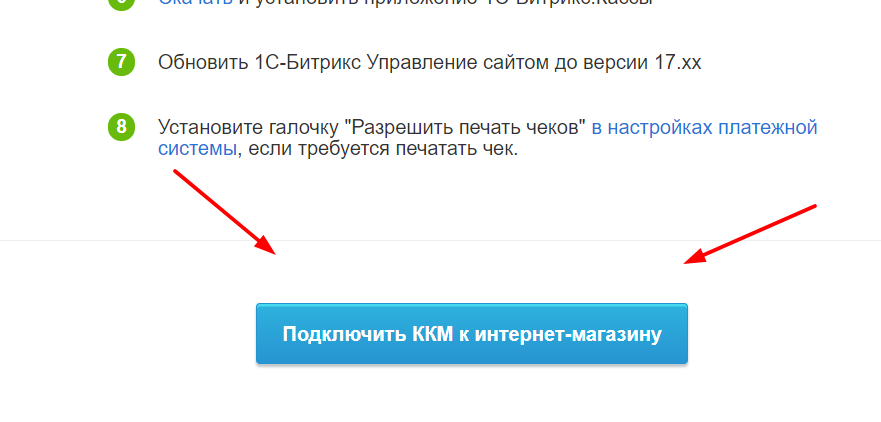

Сохраняем изменения в bat-файле и запускаем его, после этого на странице Список касс вы обнаружите свою кассу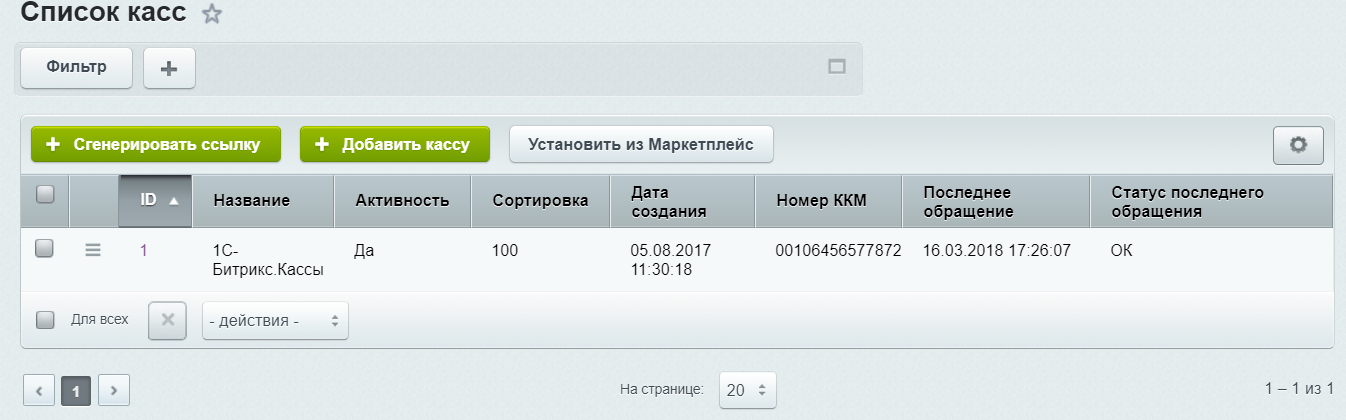
Настройка Битрикс касса
Нажмите на ID подключенной кассы. Установите флажок активности. 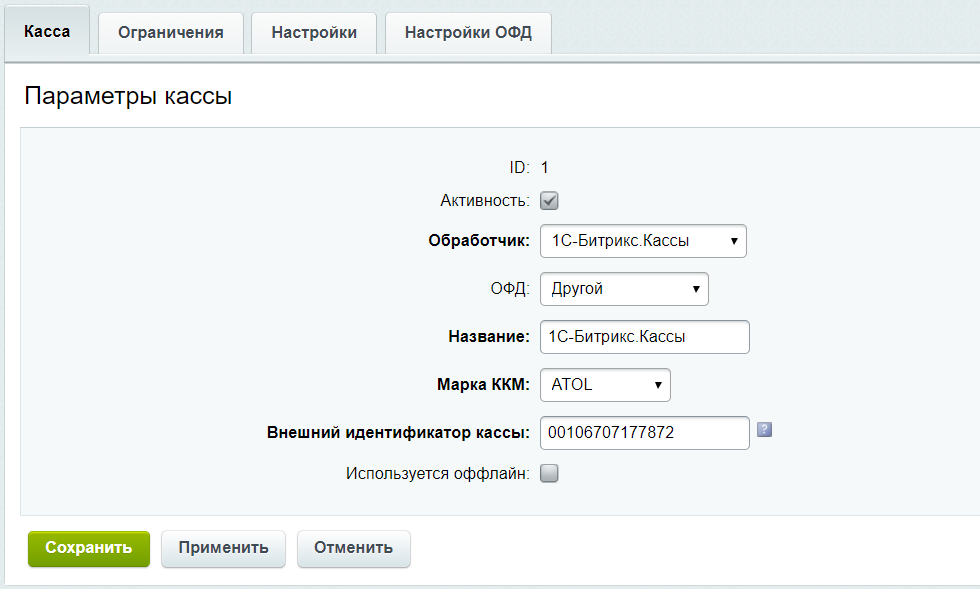 Обработчик уже установлен будет по-умолчанию, менять его не требуется, все будет работать из под капота. После заключения договора на ОФД, выберите из списка с кем его заключили, если в списке отсутствует наименование, выберите Другой
Обработчик уже установлен будет по-умолчанию, менять его не требуется, все будет работать из под капота. После заключения договора на ОФД, выберите из списка с кем его заключили, если в списке отсутствует наименование, выберите Другой
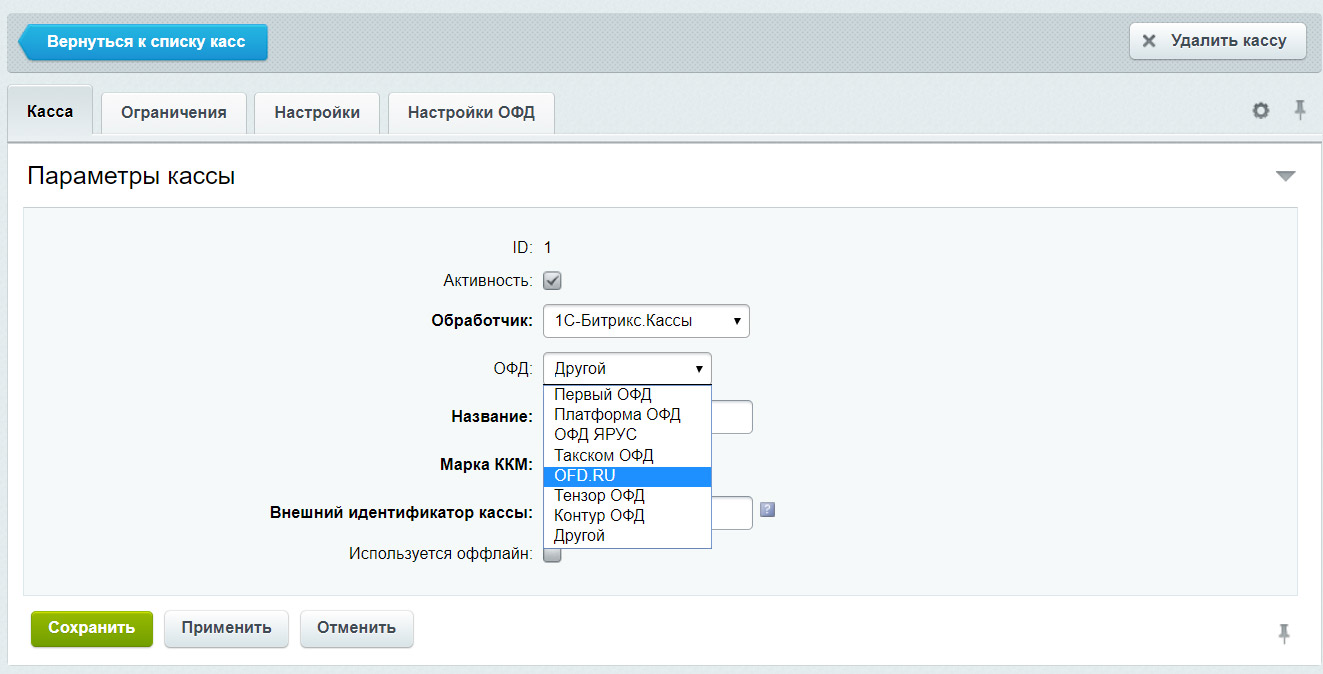 По умолчанию Марка ККМ установится ATOL, ну если касса ATOL )) Пока Bitrix работает только с ней посредством приложения Битрикс касса.
По умолчанию Марка ККМ установится ATOL, ну если касса ATOL )) Пока Bitrix работает только с ней посредством приложения Битрикс касса.
Во вкладке ограничения можно указать использование кассы по компаниям (если реквизитов у интернет-магазина несколько) или платежным системам.
- Далее следует обновить, если не обновлен 1С-Битрикс Управление сайтом до версии 17.хх и разрешить печать чеков в настройках платежной системы, если требуется печатать чек.
Всё. Настройки завершены.
PS: Подводные камни.
Может получиться такая ситуация, и она случалась не раз. Оплата прошла, а чек не отправился и не вылез, отследить ошибку можно в заказах, для этого пройдите в раздел Магазин — Заказы и посмотрите на строку с заказом, в столбце Проблема с заказом будет написано ДА, это дополнительно сообщает вам о том что проблема с кассой имеет место быть, посмотреть в логах ошибку можно на ПК к которому подключена касса, для этого перейдите на этом ПК по пути (чаще всего используется): C:\Users\\AppData\Local\VirtualStore\Program Files (x86)\BxDTO\bin\log
При запуске BxDTO не-службой и не-администратором в каталоге установки по умолчанию C:\Program Files (x86)\BxDTO (недоступном для записи без повышения полномочий), журналы работы ведутся в каталоге C:\Users\\AppData\Local\VirtualStore\Program Files (x86)\BxDTO\bin\log либо C:\Users\\AppData\Roaming\Bitrix\BxDTO\1.0\log.
В данных логах будет сообщение об ошибке соединения кассы с сайтом, устраните его и создайте на основании заказа чек, в ручную, для этого перейдите в заказы, запомните номер заказа, далее пройдите в раздел «Чеки за день» и нажмите Добавить чек, в popup-окне укажите номер заказа и чек создастся автоматически.
Если вы создавали заказ на этапе тестирования подключения кассы, так делают 90% пользователей, которые впервые настраивают интеграцию, и не заключившие договор ОФД, необходимо создать возвратный чек, а то штрафанут (от 2000 рублей, кому это приятно))) возвратный чек делается просто, идем в документ оплаты и выбираем Возврат, указываем номер и дату документа возврата и на основании какой оплаты делаем возврат

Далее опять переходим в раздел чеки за день и добавляем цек указывая полный возврат к примеру Полный возврат наличными и сохраняем, он автоматически будет напечатан.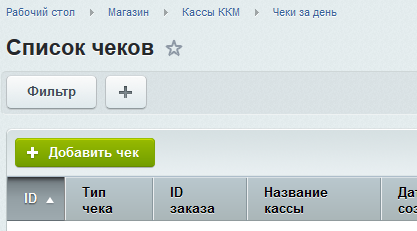
И еще про подводные камни
Если организация работает с НДС18%, то проблем особо нет, т.к. по умолчанию проставляется все верно, но вот если НДС — без НДС, то внимание
Все товары должны иметь ставку НДС — не выбрано!!!!
Далее в настройках кассы надо проверить какое значение установлено в
Без НДС [по умолчанию]: если «4» — то и не трогаем, в противном случае меняем.
Тогда в чеке будет указана верная информация, без НДС.
Далее после регистрации ОФД проверьте, приходит ли чек покупателю, после оплаты на email!
bxall.ru
Онлайн-касса для 1С-Битрикс
Соглашение о конфиденциальности
и обработке персональных данных
1.Общие положения
1.1.Настоящее соглашение о конфиденциальности и обработке персональных данных (далее – Соглашение) принято свободно и своей волей, действует в отношении всей информации, которую ООО «Инсейлс Рус» и/или его аффилированные лица, включая все лица, входящие в одну группу с ООО «Инсейлс Рус» (в том числе ООО «ЕКАМ сервис»), могут получить о Пользователе во время использования им любого из сайтов, сервисов, служб, программ для ЭВМ, продуктов или услуг ООО «Инсейлс Рус» (далее – Сервисы) и в ходе исполнения ООО «Инсейлс Рус» любых соглашений и договоров с Пользователем. Согласие Пользователя с Соглашением, выраженное им в рамках отношений с одним из перечисленных лиц, распространяется на все остальные перечисленные лица.
1.2.Использование Сервисов означает согласие Пользователя с настоящим Соглашением и указанными в нем условиями; в случае несогласия с этими условиями Пользователь должен воздержаться от использования Сервисов.
1.3.Сторонами (далее – «Стороны) настоящего Соглашения являются:
«Инсейлс» – Общество с ограниченной ответственностью «Инсейлс Рус», ОГРН 1117746506514, ИНН 7714843760, КПП 771401001, зарегистрированное по адресу: 125319, г.Москва, ул.Академика Ильюшина, д.4, корп.1, офис 11 (далее - «Инсейлс»), с одной стороны, и
«Пользователь» –
либо физическое лицо, обладающее дееспособностью и признаваемое участником гражданских правоотношений в соответствии с законодательством Российской Федерации;
либо юридическое лицо, зарегистрированное в соответствии с законодательством государства, резидентом которого является такое лицо;
либо индивидуальный предприниматель, зарегистрированный в соответствии с законодательством государства, резидентом которого является такое лицо;
которое приняло условия настоящего Соглашения.
1.4.Для целей настоящего Соглашения Стороны определили, что конфиденциальная информация – это сведения любого характера (производственные, технические, экономические, организационные и другие), в том числе о результатах интеллектуальной деятельности, а также сведения о способах осуществления профессиональной деятельности (включая, но не ограничиваясь: информацию о продукции, работах и услугах; сведения о технологиях и научно-исследовательских работах; данные о технических системах и оборудовании, включая элементы программного обеспечения; деловые прогнозы и сведения о предполагаемых покупках; требования и спецификации конкретных партнеров и потенциальных партнеров; информацию, относящуюся к интеллектуальной собственности, а также планы и технологии, относящиеся ко всему перечисленному выше), сообщаемые одной стороной другой стороне в письменной и/или электронной форме, явно обозначенные Стороной как ее конфиденциальная информация.
1.5.Целью настоящего Соглашения является защита конфиденциальной информации, которой Стороны будут обмениваться в ходе переговоров, заключения договоров и исполнения обязательств, а равно любого иного взаимодействия (включая, но не ограничиваясь, консультирование, запрос и предоставление информации, и выполнение иных поручений).
2.Обязанности Сторон
2.1.Стороны соглашаются сохранять в тайне всю конфиденциальную информацию, полученную одной Стороной от другой Стороны при взаимодействии Сторон, не раскрывать, не разглашать, не обнародовать или иным способом не предоставлять такую информацию какой-либо третьей стороне без предварительного письменного разрешения другой Стороны, за исключением случаев, указанных в действующем законодательстве, когда предоставление такой информации является обязанностью Сторон.
2.2.Каждая из Сторон предпримет все необходимые меры для защиты конфиденциальной информации как минимум с применением тех же мер, которые Сторона применяет для защиты собственной конфиденциальной информации. Доступ к конфиденциальной информации предоставляется только тем сотрудникам каждой из Сторон, которым он обоснованно необходим для выполнения служебных обязанностей по исполнению настоящего Соглашения.
2.3.Обязательство по сохранению в тайне конфиденциальной информации действительно в пределах срока действия настоящего Соглашения, лицензионного договора на программы для ЭВМ от 01.12.2016г., договора присоединения к лицензионному договору на программы для ЭВМ, агентских и иных договоров и в течение пяти лет после прекращения их действия, если Сторонами отдельно не будет оговорено иное.
2.4.Не будут считаться нарушением настоящего Соглашения следующие случаи:
(а)если предоставленная информация стала общедоступной без нарушения обязательств одной из Сторон;
(б)если предоставленная информация стала известна Стороне в результате ее собственных исследований, систематических наблюдений или иной деятельности, осуществленной без использования конфиденциальной информации, полученной от другой Стороны;
(в)если предоставленная информация правомерно получена от третьей стороны без обязательства о сохранении ее в тайне до ее предоставления одной из Сторон;
(г)если информация предоставлена по письменному запросу органа государственной власти, иного государственного органа, или органа местного самоуправления в целях выполнения их функций и ее раскрытие этим органам обязательно для Стороны. При этом Сторона должна незамедлительно известить другую Сторону о поступившем запросе;
(д)если информация предоставлена третьему лицу с согласия той Стороны, информация о которой передается.
2.5.Инсейлс не проверяет достоверность информации, предоставляемой Пользователем, и не имеет возможности оценивать его дееспособность.
2.6.Информация, которую Пользователь предоставляет Инсейлс при регистрации в Сервисах, не является персональными данными, как они определены в Федеральном законе РФ №152-ФЗ от 27.07.2006г. «О персональных данных».
2.7.Инсейлс имеет право вносить изменения в настоящее Соглашение. При внесении изменений в актуальной редакции указывается дата последнего обновления. Новая редакция Соглашения вступает в силу с момента ее размещения, если иное не предусмотрено новой редакцией Соглашения.
2.8.Принимая данное Соглашение Пользователь осознает и соглашается с тем, что Инсейлс может отправлять Пользователю персонализированные сообщения и информацию (включая, но не ограничиваясь) для повышения качества Сервисов, для разработки новых продуктов, для создания и отправки Пользователю персональных предложений, для информирования Пользователя об изменениях в Тарифных планах и обновлениях, для направления Пользователю маркетинговых материалов по тематике Сервисов, для защиты Сервисов и Пользователей и в других целях.
Пользователь имеет право отказаться от получения вышеуказанной информации, сообщив об этом письменно на адрес электронной почты Инсейлс - [email protected].
2.9.Принимая данное Соглашение, Пользователь осознает и соглашается с тем, что Сервисами Инсейлс для обеспечения работоспособности Сервисов в целом или их отдельных функций в частности могут использоваться файлы cookie, счетчики, иные технологии и Пользователь не имеет претензий к Инсейлс в связи с этим.
2.10.Пользователь осознает, что оборудование и программное обеспечение, используемые им для посещения сайтов в сети интернет могут обладать функцией запрещения операций с файлами cookie (для любых сайтов или для определенных сайтов), а также удаления ранее полученных файлов cookie.
Инсейлс вправе установить, что предоставление определенного Сервиса возможно лишь при условии, что прием и получение файлов cookie разрешены Пользователем.
2.11.Пользователь самостоятельно несет ответственность за безопасность выбранных им средств для доступа к учетной записи, а также самостоятельно обеспечивает их конфиденциальность. Пользователь самостоятельно несет ответственность за все действия (а также их последствия) в рамках или с использованием Сервисов под учетной записью Пользователя, включая случаи добровольной передачи Пользователем данных для доступа к учетной записи Пользователя третьим лицам на любых условиях (в том числе по договорам или соглашениям). При этом все действия в рамках или с использованием Сервисов под учетной записью Пользователя считаются произведенными самим Пользователем, за исключением случаев, когда Пользователь уведомил Инсейлс о несанкционированном доступе к Сервисам с использованием учетной записи Пользователя и/или о любом нарушении (подозрениях о нарушении) конфиденциальности своих средств доступа к учетной записи.
2.12.Пользователь обязан немедленно уведомить Инсейлс о любом случае несанкционированного (не разрешенного Пользователем) доступа к Сервисам с использованием учетной записи Пользователя и/или о любом нарушении (подозрениях о нарушении) конфиденциальности своих средств доступа к учетной записи. В целях безопасности, Пользователь обязан самостоятельно осуществлять безопасное завершение работы под своей учетной записью по окончании каждой сессии работы с Сервисами. Инсейлс не отвечает за возможную потерю или порчу данных, а также другие последствия любого характера, которые могут произойти из-за нарушения Пользователем положений этой части Соглашения.
3.Ответственность Сторон
3.1.Сторона, нарушившая предусмотренные Соглашением обязательства в отношении охраны конфиденциальной информации, переданной по Соглашению, обязана возместить по требованию пострадавшей Стороны реальный ущерб, причиненный таким нарушением условий Соглашения в соответствии с действующим законодательством Российской Федерации.
3.2.Возмещение ущерба не прекращают обязанности нарушившей Стороны по надлежащему исполнению обязательств по Соглашению.
4.Иные положения
4.1.Все уведомления, запросы, требования и иная корреспонденция в рамках настоящего Соглашения, в том числе включающие конфиденциальную информацию, должны оформляться в письменной форме и вручаться лично или через курьера, или направляться по электронной почте адресам, указанным в лицензионном договоре на программы для ЭВМ от 01.12.2016г., договоре присоединения к лицензионному договору на программы для ЭВМ и в настоящем Соглашении или другим адресам, которые могут быть в дальнейшем письменно указаны Стороной.
4.2.Если одно или несколько положений (условий) настоящего Соглашения являются либо становятся недействительными, то это не может служить причиной для прекращения действия других положений (условий).
4.3.К настоящему Соглашению и отношениям между Пользователем и Инсейлс, возникающим в связи с применением Соглашения, подлежит применению право Российской Федерации.
4.3.Все предложения или вопросы по поводу настоящего Соглашения Пользователь вправе направлять в Службу поддержки пользователей Инсейлс www.ekam.ru либо по почтовому адресу: 107078, г. Москва, ул. Новорязанская, 18, стр.11-12 БЦ «Stendhal» ООО «Инсейлс Рус».
Дата публикации: 01.12.2016г.
Полное наименование на русском языке:
Общество с ограниченной ответственностью «Инсейлс Рус»
Сокращенное наименование на русском языке:
ООО «Инсейлс Рус»
Наименование на английском языке:
InSales Rus Limited Liability Company (InSales Rus LLC)
Юридический адрес:
125319, г. Москва, ул. Академика Ильюшина, д. 4, корп.1, офис 11
Почтовый адрес:
107078, г. Москва, ул. Новорязанская, 18, стр.11-12, БЦ «Stendhal»
ИНН: 7714843760 КПП: 771401001
Банковские реквизиты:
Р/с 40702810600001004854
В ИНГ БАНК (ЕВРАЗИЯ) АО, г.Москва,к/с 30101810500000000222, БИК 044525222
Электронная почта: [email protected]
Контактный телефон: +7(495)133-20-43
www.ekam.ru